>>>>>>>Mobile ႏွင့္ IT ဗဟုသုတ အေၾကာင္းအရာ!






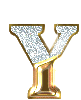


Thursday, March 29, 2012
တန္ဖိုးနည္္း wireless system သံုးနည္း
လိုအပ္တဲ့ပစၥည္းေတြကေတာ့ ကၽြန္ေတာ့္လႊင့္မယ့္ဘက္က TP-Link ကထုတ္တဲ့ Wireless Outdoor CPE တစ္လံုးနဲ႔ ဖမ္းမယ့္ဘက္က ေနာက္ထပ္တစ္လံုးလိုပါတယ္။ ကၽြန္ေတာ့္ဘက္က CPE ဆီကို Router ကေန Cat 6 (or) Cat 5 Cable နဲ႔ဆက္သြယ္ရပါတယ္။ ဖမ္းမယ့္ဘက္ကလည္း CPE ကေနထြက္လာတဲ့ Cable ကို ကၽြန္ပ်ဴတာနဲ႔ ဆက္သြယ္႐ံုပါပဲ။
အဲဒီအထိ အခက္အခဲမရွိပါဘူး။ CPE ေတြကိုေတာ့ သံပိုက္နဲ႔ ေပ (၄၀) ၀န္းက်င္ေလာက္ထိ ျမင့္ျမင့္ေထာင္ရပါတယ္။ CPE တစ္လံုးရဲ့တန္ဖိုးကလည္း သိပ္မရွိပါဘူး။ ျမန္မာေငြ (၄၀၀၀၀) က်ပ္၀န္းက်င္ထဲပါ။
အေရးအႀကီးဆံုးက အဲဒီ CPE ေတြကို Configuar လုပ္တဲ့အပိုင္းပါ။ အဲဒီအပိုင္းကို သိရဖို႔ ကၽြန္ေတာ့္မွာ ေတာ္ေတာ္ပင္ပန္းခဲ့ရပါတယ္။ (ကုိယ္တိုင္က အသိပညာနည္းလို႔လည္းျဖစ္မွာပါ။) မႏၱေလးက ပညာရွင္တစ္ခ်ိဳ႕ကိုေမးၾကည့္ေတာ့ တပ္ဆင္ခကိုက သိန္းဂဏန္းျဖစ္ေနျပန္ပါတယ္။ ပညာရွင္ကို ကားငွားၿပီးအႀကိဳအပို႔လုပ္ရပါဦးမယ္။ အဲဒါေတြကို ကၽြန္ေတာ္က မတတ္ႏုိင္ပါဘူး။ (ေငြမရွိလို႔ပါ)။ အဲဒီအခက္အခဲေတြကို မိတ္ေဆြမ်ား သိရွိႏုိင္ေအာင္လို႔ ေရးေပးပါ့မယ္။
ဆရာႀကီးလုပ္ၿပီး ေရးျခင္းမဟုတ္ပါ။ အမွားပါရင္ ခြင့္လႊတ္ၾကပါ။
ပထမဆံုး CPE ႏွင့္ ကြန္ပ်ဴတာကို ခ်ိတ္ဆက္လိုက္ပါ။ အဲဒီမွာ CPE ၀ယ္စဥ္က ႀကိဳးတိုေလးတစ္ေခ်ာင္းနဲ႔ POE လို႔ေခၚတဲ့ ေခါင္းတစ္ခု၊ ေနာက္ 12 ဗို႔ အဒက္ပတာ။ မိမိဆီမွာ UTP Cable ေတာ့ ရွိရပါမယ္။
မိမိကြန္ပ်ဴတာရဲ့ IP Address ကိုေတာ့ 192.168.1.--- ျဖစ္ေနရပါမယ္။ ဒါမွ CPE ရဲ့ဆိုက္ကို ၀င္လို႔ရမွာပါ။ ဘာ Drever မွ မလိုပါဘူး။
အားလံုးတပ္ဆင္ၿပီးသြားရင္ေတာ့ Start => Run ကုိကလစ္ပါ။ အဲဒီမွာ http://192.168.1.254 ကုိ ႐ုိက္ၿပီး OK ေပးလုိက္ပါ။ CPE ရဲ့ဆိုက္ကိုေရာက္လာပါၿပီ။ ဒါေပမယ့္ လံုၿခံဳေရးအတြက္ User Name & Password ေတာင္းပါလိမ့္မယ္။ ပံုေသက User Name မွာ admin နဲ႔ Password မွာလည္း admin ႐ုိက္ထည့္လုိက္ပါ။ ဒါဆို CPE ရဲ့ဆိုက္ကို ေရာက္သြားပါၿပီ။
အဲဒီဆုိက္ထဲမွာ Quick Setup မွာသြားၿပီး AP Client Router နဲ႔ တစ္ေခါက္ သြားလုိက္ပါ။ ေနာက္တစ္ခါ AP နဲ႔ တစ္ေခါက္ ထပ္သြားလုိက္ပါ။ အဲဒါဆိုရင္ CPE က မီးလံုးေလးေတြအားလံုးလင္းေနပါမယ္။
ၿပီးရင္ Network မွာ သြားၿပီး ႀကိဳက္တဲ့ IP Address ေပးႏုိင္ပါတယ္။ Gateway ေနရာမွာေတာ့ မိမိ Router က IP ျဖစ္ရပါမယ္။ ျပင္ၿပီးရင္ Save လုပ္ရပါမယ္။ သူက Restart ျပန္ျခင္းကို ခဏေစာင့္ပါ။ (ကြန္ပ်ဴတာကို Restart ျပန္ျခင္းမဟုတ္ပါ။ CPE ကိုျပန္ျခင္းျဖစ္သည္။)
ၿပီးရင္ Wireless ကို သြားရပါမယ္။ အဲဒီမွာ မိမိႀကိဳက္တဲ့နာမည္ေပးႏုိင္ပါတယ္။ (ဥပမာ KMH Computer Center ) ၿပီးရင္ Wireless ေအာက္က Wireless Mode ကို ၀င္ပါ။ လႊင့္မယ့္ဘက္က ဆိုရင္ Access Point ကို ထားရပါမယ္။ ဖမ္းမယ့္ဘက္ကဆိုရင္ေတာ့ Client ကို ေရြးေပးလုိက္ပါ။ ၿပီးရင္ ထံုးစံအတုိုင္း Save ပါ။ ဒါဆိုရင္ ႏွစ္မိုင္/ သံုးမိုင္ေလာက္ကေန သံုးႏုိင္ပါၿပီ။
လံုၿခံဳေရးအရ ျပဳလုပ္ခ်င္တယ္ဆိုရင္ေတာ့ Wireless ေအာက္က Security Setting ကိုသြားၿပီး မိမိႀကိဳက္ႏွစ္သက္တဲ့ Setting ကို ေရြးခ်ယ္ႏုိင္ပါတယ္။ (လႊင့္မယ့္ဘက္ႏွင့္ ဖမ္းယူမယ့္ဘက္ ေတာ့ တူရပါမယ္။)
အျခား Setting မ်ားစြာလည္းပါပါတယ္။ မိတ္ေဆြတို႔စိတ္ႀကိဳက္ Repeater တို႔ Bridge တို႔ လည္းသံုးႏုိင္ပါတယ္။ ေနာက္ မိမိအိမ္မွေနၿပီး ဖမ္းယူထားတဲ့လုိင္းေတြရဲ့ Signal ကိုလည္း ထိန္းခ်ဳပ္ႏုိင္ပါတယ္။ လွမ္းၾကည့္ႏုိင္ပါတယ္။
မိတ္ေဆြမ်ားအေနနဲ႔လည္း မိမိအိမ္မွာ အင္တာနက္လုိင္းရွိေနရင္ နီးစပ္ရာကို ေ၀ငွသံုးစြဲႏုိင္ၾကပါေစ//..
<..ျပတိုက္ ကေန ကူးလာတာပဲမွတ္မိပါေတာ့တယ္..>
Window short-cut key
Window short-cut key
Start + M - ဖြင့္ထားတဲ့ windows ေတြက ခ်ံဳ႕ျပီး tast bar ေပၚမွာ ေနရာ ခ်ေပး ပါလိမ့္မယ္။
Start + Shift + M - task bar ေပၚမွာခ်ံဳ႕ျပီး ခဏ ေနရာ ခ်ထားတဲ့ windows ေတြကုိ size ၾကီး ျပန္ခ်ဲ႕ေပးပါတယ္။
Start + E - Windows ရဲ႕ အင္ဂ်င္ စက္ခန္းလုိ႕ ေခၚဆုိ နုိင္တဲ့ windows explorer ကို ဖြင့္ေပး ပါတယ္။
Start + R - Start menu မွာရွိတဲ့ ‘Run’ box ကို ဖြင့္ ေပးပါတယ္။
Start + F - windows search dialog box ကုိ ဖြင့္ ေပးပါတယ္။
Start + Ctrl + F - search box ကုိဖြင့္ ေပးပါတယ္။ တကယ္လုိ႕ computer ဟာ network ခ်ိတ္ဆက္ ထားရင္ computer dialog box ကို ဖြင့္ေပး ပါတယ္။
Start + Pause ( Break ) - Systerm properties dialog box ကုိ ဖြင့္ေပး ပါတယ္။
F1 - အကူအညီ တစ္စံု တစ္ရာ လုိအပ္ရန္ နွိပ္ပါ။
Ctrl + Esc - Start Menu ကုိ ဖြင့္ေပး ပါတယ္။
Alt + Tab - ဖြင့္ထားတဲ့ ပရုိဂရမ္ေတြ တစ္ခုနဲ႕ တစ္ခု အၾကားကုိ ကူးေျပာင္း အလုပ္လုပ္ ေစနုိင္ ပါတယ္။
Alt + F4 - ဖြင့္္ ထားတဲ့ ပရုိဂရမ္ ကေန ထြက္ခြာ ေစပါတယ္။ အလုပ္ လုပ္လ်က္ သား ျဖစ္ ေနရင္ သာမန္ ပုံစံအတုိင္း save လုပ္ မလားလုိ႕ ေမးပါ လိမ့္မယ္။
ွ့ွShift + Del - select ေပးျပီး ေရြးခ်ယ္ ထားတဲ့ ဖုိင္တစ္ခုကုိ အျပီးတုိင္ ဖ်က္ဆီး ပစ္ပါလိမ့္မယ္။
Windows program key combination
Ctrl + C - မိတၱဴ ပြားေပး ပါမယ္။
Ctrl + X - တစ္ေနရာမွ တစ္ေနရာကုိ ကူးေျပာင္း ေနရာ ေရႊ႕ဖုိ႕ အတြက္ အဆင္သင့္ ျဖစ္ေနျပီ ျဖစ္္တဲ့ လုပ္ငန္းစဥ္ပါ။
Ctrl + past - မိတၱဴပြားျပီးသား ဖုိင္တစ္ခုကုိ ျပန္လည္ ေနရာ ခ်ထား ေပးပါတယ္။
Ctrl + Z - undo. လုပ္ေဆာင္ ခဲ့ေသာ အလုပ္ကုိ မနွစ္ သက္တဲ့ အခါမွာ မူလ အေျခအေန အတုိင္း ျပန္ေရာက္ ရွိေစပါတယ္။
Ctrl +B - document အတြင္းမွာရွိတဲ့ tast ေတြကုိ ပိုမုိ ထင္ရွား ေအာင္ ျပဳလုပ္ ေပးပါတယ္။
Ctrl + U - document အတြင္းမွာရွိတဲ့ tast ေအာက္ေျခမွာ မ်ဥ္းသား လုိတဲ့အခါ သံုးၾကပါတယ္။
Ctrl + I - Italic- text ေတြကို ေစာင္းေပးပါတယ္။
Mouse/ Keyboard Modifier
Shift + right click (တစ္ခ်က္) - Rice click နဲ႕တူတယ္။ active windows ရဲ႕ display menu ကုိ ဖြင့္ေပးတယ္။
ွွShift + Left Click (နွစ္ခ်က္)
Alt + Left Click (နွစ္ခ်က္) - ဖုိင္သုိ႕မဟုတ္ folder ရဲ႕ properties ကုိျပေပးမယ္။
General Keyboard
F 10 - mune bar မွာရွိတဲ့ options ေတြကို အဆင္သင့္ ျဖစ္ေနေအာင္ လုပ္ေဆာင္ ေပးပါတယ္။
Ctrl + Esc - Start Menu ကုိဖြင့္ေပးပါတယ္။
Shift + F 10 - ေရြးခ်ယ္ထားတဲ့ဖုိင္ တစ္ခုအတြက္ ’short-cut’ ဖုိင္ငယ္ေလး တစ္ခု ျပဳလုပ္ ေပးထား ပါတယ္။
Alt + down arrow - drop-down list box က်လာေစပါတယ္။ ေဆာ့ဖ္ဝဲတစ္ခု အတြင္းမွာပဲျဖစ္ေစ၊ တစ္ျခား တစ္ေနရာ တစ္ခု မွာပဲျဖစ္ေစ features တုိင္း လုပ္ေဆာင္ နုိင္စြမ္း box ငယ္ကေလးမ်ား ကုိယ္စီ ရွိၾကသည္။
Alt + Tab - ဖြင့္ထားတဲ့လုပ္ငန္းစဥ္တုိင္းအား တစ္ခုနွင့္တစ္ခု အၾကား ကူးေျပာင္း ေစနုိင္ပါတယ္။ တစ္ကယ္လုိ႕ Alt Key ကုိဖိထားျပီး Tab Key ကုိ လြတ္လုိက္မယ္ ဆုိရင္ လုပ္ေဆာင္ဆဲ လုပ္ငန္းစဥ္ မွန္သမွ်ကုိ အလြယ္တကူ ၾကည့္ရွု နုိင္ျပီး လုပ္ငန္း ေျပာင္းလဲ နုိင္ပါတယ္။
Shift + ? - တကယ္လုိ႕ shift key ကုိဖိနွိပ္ထားျပီး CD-ROM ဒါမွမဟုတ္ DVD တစ္ခ်က္ကုိ ထည့္သြင္း လုိက္မယ္ ဆုိရင္ အဲဒီ CD/DVD ရဲ႕ ‘Auto Run’ box တက္လာ ပါမယ္။ CD မွာ virus ပါဝင္ လာမႈရွိ၊ မရွိ စစ္ေဆး လုိတဲ့အခါမွာ အသုံးဝင္ပါတယ္။
Alt + Space - Restore, move, size, minimize, maximize စတဲ့ command ေတြပါ ဝင္တဲ့ system restore box ကုိျပ ေပးတယ္။
Alt + hypen - Multiple Document Interface ကုိ ျပသ ေပးတယ္။
Alt + underlined letter - ေဆာ့ဖ္ဝဲတစ္ခုအတြင္းမွာ သတိထားၾကည့္မိရင္ options bar ရဲ႕ feature ေတြမွာ မ်ဥ္းသား ထားတဲ့ စာသား ေလးေတြ မ်ိဳးစံု ေတြ႕ရ ပါလိမ့္မယ္။ Alt ကုိ ဖိနွိပ္ ထားျပီး အခုန စာသား ေလးကို နွိပ္လုိက္တ့ဲ့ အခါမွာ အဲဒီ ‘feature’ ရဲ႕’drop down box’ ( = ပါဝင္တဲ့ လုပ္ေဆာင္ ခ်က္ေတြ ) ပြင့္လာ ပါမယ္။
Ctrl + F4 - address bar ကုိဖြင့္ေပးတယ္။
Alt + F6 - Alt + Tab အလုပ္လုပ္ပံု အတုိင္းျဖစ္ပါတယ္။
Selected objects & shell objects
F2 - ေရြးခ်ယ္ထားတဲ့အရာဝတၱဳကုိ နာမည္အသစ္ ျပန္ေပးဖုိ႕ အဆင္သင့္ ျဖစ္ေန ေစပါမယ္။
F3 - ဖုိင္ေတြအကုန္လုံးကုိ ရွာေမးမယ္။
Alt + Enter - ေရြးခ်ယ္ထားတဲ့ အရာဝတၱဳရဲ႕ properties’ ကုိ ေဖာ္ျပ ေပးပါတယ္။
ဖုိင္တစ္ခုမိတၱဴပြားရန္ - Ctrl Key ကုိနွိပ္ထားျပီး အဲဒီဖုိင္ကုိ မတူညီတဲ့ တျခား ေနရာကုိ ေရႊ႕ေပးပါတယ္။ အေပါင္း လကၡဏာ ေပၚလာျပီး မိတၱဴပြား ေပးပါလိမ့္မယ္။
Shortcut တစ္ခုဖန္တီးရန္ - Ctrl နဲ႕ Shift Key ေတြကုိ ဖိနွိပ္ထားရင္ ဖန္တီးခ်င္တဲ့ folder ဒါမွမဟုတ္ အရာဝတၱဳကုိ ဖန္တီးလုိတဲ့ ေနရာဆီကို drag ဆြဲယူပါ။
F4 - object ကုိ select ေပးထားရင္းနဲ႕ F4 ကုိ နွိပ္ရင္ address bar ကုိ ဖြင့္ေပးပါတယ္။
General folder/shortcut control
F5(Refresh) - လုပ္ေဆာင္ေနတဲ့ အလုပ္ေတြကို ျပန္လည္ လန္းဆန္း ေစပါ။
F6 - Windows Explorer အတြင္းဟိုဘက္ ဒီဘက္ cursor ေရႊ႕နုိင္ ပါတယ္။
Ctrl + A - အရာဝတၱဳမ်ားအားလံုးကုိ select လုပ္ေပးပါမယ္။ တကယ္လုိ႕ desktop ေပၚမွာ item တစ္ခု ကုိ click နွိပ္ျပီး ‘Ctrl + A’ command သံုးလုိက္ရင္ က်န္တဲ့ item ေတြကုိပါ ေရြးခ်ယ္ ျပီးသား ျဖစ္သြား ပါလိမ့္မယ္။
Shift + Click + closebutton - ဖြင့္ထားတဲ့ folder ေတြမွန္သမွ် parten folder ကုိေရာ root folder ေတြေရာ ပိတ္ေပးသည္။
Windows explorer အတြင္း
*(keypad) - ရွိရွိသမွ် root folder ေတြအကုန္ဖြင့္ေပးတယ္။
+(keypad) - root floder တခုအတြင္းရွိ ရွိရွိသမွ် file ေတြဖြင့္ေပးတယ္။
-(keypad) - root flolder တခုအတြင္းရွိ ရွိရွိသမွ် file ေတြပိတ္ေပးတယ္။
Right Arrow - ‘+’ နဲ႔အလုပ္လုပ္ပံုခ်င္းတူတယ္။
Left Arrow - ‘-’ နဲ႔အလုပ္လုပ္ပံုခ်င္းတူတယ္။
Properties control
Ctrl + Tab သို႔မဟုတ္ Ctrl + Tab + Shift - Mouse မသံုးဘဲဲ Keyboard နဲ႔ခုန္ပ်ံေက်ာ္လႊားသြား နိုင္ တယ္။ (Mouse အသံုးမျပဳလိုပါက mouse properties တခ်ိဳ႔ကို disable လုပ္ထားလွ်င္ ပိုေကာင္း၏။)
Accessibliity Short-cuts
Shift ကိုငါးႀကိမ္ႏွိပ္တဲ့အခါ - Control panel ထဲမွာရွိတဲ့ Accessibility options ကို select ေပးပါ။ Shift ကို PC ထဲကေန ‘ကြိ’ ဆိုတဲ့ အသံကေလး ေပၚလာ ပါလိမ့္မယ္။ ျပီးရင္ေတာ့ Shift Key ကိို save မလုပ္ ခ်င္ရင္ cancel လုပ္ပါ။
ညာဘက္ Shift ကို ရွစ္စကၠန္႔အႀကာ ဖိထားတဲ့အခါမွာ - ညာဘက္ Shift ကို ရွစ္စကၠန္႔ ႀကာေအာင္ ကိုင္ႏွိပ္ ထားရင္ filter key box ေလး ေပၚလာ ပါလိမ့္မယ္။
‘Number Lock’ Key ကိုငါးစကၠန္႔ႀကာ ေအာင္ဖိထားတဲ့အခါမွာ - Number lock Key ကိုငါးစကၠန္႔ ႀကာ ေအာင္ ဖိထားတဲ့အခါမွာလည္း ထိုနည္း လည္းေကာင္းပါပဲ၊ အလုပ္ လုပ္ပံု ခ်င္းသာ ကြဲျပား သြားမွာပါ။
ဘယ္ဘက္ Alt + ဘယ္ဘက္ Shift =+ Number Lock - PC ထဲက’ကြိ’ အသံေလးအတြက္ function ပဲျဖစ္ပါတယ္။ အဓိ္ကအားျဖင့္ကေတာ့ mouse key ေတြကို အပိတ္အဖြင့္ လုပ္ေစခ်င္တာပါ။
ဘယ္ဘက္ Alt + ဘယ္ဘက္ Shift + print screen preview - ျမင့္မားတဲ့ ပံုရိပ္ေတြကို ရယူလိုတဲ့ အခါမွာ အဆိုပါ keyboard တြဲေတြကို တြဲဘက္ ႏွွိပ္ေပး ရပါလိမ့္မယ္။
Keyboard Keys
Start (Windows logo) + D - Window ေတြကို task bar ေပၚကိုခဏ တင္ေပးတယ္။
Ctrl + Start + F - Search box ကိုဖြင့္ေပးပါမယ္။ ေခြးေလးကို မလိုခ်င္ရင္ ပယ္ဖ်က္ ထားလို႔ရပါတယ္။
Ctrl + Start + Tab - address bar ဆီကို ခ်က္ခ်င္း cursor ခ်ေပးတယ္။
Start + Tab - Taskbar ေပၚမွာစုျပံဳ ျပီး ဖြင့္ထားတဲ့ folder ေတြဆီကို တခုကေန တခု ကူးေျပာင္းႏိုင္တယ္။
Start + Pause (Break) - System properties ကိုခ်က္ခ်င္း ဖြင့္ေပးတယ္။
Application Key - File သိုမဟုတ္ folder ရဲ႔ properties ကိုဖြင့္ေပးတယ္။
Dialog box command
Tab - dialog box ထဲမွာဆိုရင္ ေနာက္တခုကို သြားဘို႔ အဆင္သင့္ ျဖစ္ေနတယ္။
Shift + Tab - လာခဲ့တဲ့ control ဆီကို ျပန္သြားေပးတယ္။
Space-bar - ေရြးခ်ယ္ျပီးလုပ္မယ္။ ( ဥပမုာ button တခုကို ေရြးထားတယ္။ အဲဒီ button ကို click ႏွိပ္ရံုပါပဲ။ ဥပမာ check box တခုကို ေရြးမယ္ဆိုရင္ space bar တခ်က္ပုတ္ရံုပဲ။ ဥပမာ ႏွစ္ခု ျပေပး ထားတယ္။ တခုကို ေရြးမယ္ ဆိုတဲ့ ေနရာမွာ Enter နဲ႔တူတယ္။
Esc - အရာအားလံုးရဲ႔ ၉၀ရာခိုင္ႏႉန္းဟာ ‘cancel’ ရဲ႔ အလုပ္ လုပ္ပံုနဲ႔ တူတယ္။
Alt + Underline Letter - Alt ကို ဖိထားျပီး underline သားထားတဲ့ အကၡရာကို ႏွိပ္မယ္ဆိုရင္ အဲဒီ command အတြက္ short-cut တခုပါပဲ။
Enter - object တခုကို select ေပးျပီး OK button ႏွိပ္လိုက္တာနဲ႔ ဆင္တူတယ္။
Ctrl+Alt+Delete ဆိုရင္ေတာ့ Start Task Manger ကို ေဖာ္ေပးပါတယ္။
အားလံုးပဲ အဆင္ေျပစြာအသံုးနိုင္ၾကပါေစဗ်ာ။ဒီ Post ေလးကိုေတာ့ http://yekyawphyo.multiply.com မွ ေဖာ္ျပေပးတာပါ..။
speed up to window 7
Disable လုပ္နည္းကေတာ့ Start ကေန SystemPropertiesPerformance လို႔႐ိုက္ၿပီး Visual Effects Tab တြင္ Animate windows when minimizing and maximizing ကို uncheck လုပ္ ၿပီး OK ကိုႏွိပ္ရမွာျဖစ္ပါတယ္။
Windows 7 boot time ကိုျမႇင့္တင္ျခင္း။
Windows 7 ဟာစတင္အလုပ္လုပ္စဥ္က core တစ္လံုး တည္းကိုသာ အသံုးျပဳပါတယ္။ ဒါေၾကာင့္ boot time ကိုျမႇင့္တင္ဖို႔အတြက္ အသံုးျပဳမယ့္ core ေတြကို တိုးျမႇင့္ျခင္းျဖင့္ျပဳလုပ္ႏိုင္ပါတယ္။
ျပဳလုပ္နည္းကေတာ့ Start မွ Run ကိုႏွိပ္ၿပီး Run Box တြင္ ာ်ခသည္ငါ လို႔႐ိုက္ထည့္ပါ။ ထို႔ေနာက္ boot tab ရိွ Advanced options... ကို click လုပ္ ပါ။ ထို႔ေနာက္ Number of processors တြင္ မိမိ ကြန္ပ်ဴတာရိွ processor ရဲ႕ core အေရအတြက္ကို ႐ိုက္ထည့္ပါ။ ဥပမာ။ ။ 2,4, ၈
ထို႔ေနာက္ OK လုပ္ၿပီး Apply ကိုႏွိပ္ပါ။ (ပံု-၁)
မလိုအပ္တဲ့ Font ေတြကို ဖယ္ရွားပါ။
Application ေတြအတြက္လိုအပ္တဲ့ font ေတြကိုသာအသံုးျပဳၿပီး မလိုအပ္တဲ့ font ေတြကိုဖယ္ရွားျခင္းျဖင့္ system ရဲ႕လုပ္ေဆာင္ခ်က္ကို ျမႇင့္တင္ေပးႏိုင္ပါတယ္။
ျပဳလုပ္နည္းကေတာ့ control panel ရဲ႕ Fonts folder ရိွ အသံုးမျပဳတဲ့ font မ်ားကိုဖယ္ရွားျခင္းျဖင့္ ျပဳလုပ္ႏိုင္ပါတယ္။
Windows 7 shutdown time ကိုျမႇင့္တင္ျခင္း
Windows 7 ကို shutdown ျပဳလုပ္ျခင္းဟာ Windows XP, Windows Vista တို႔ထက္ပိုျမန္ပါတယ္။ ဒါေပမဲ့ registry အတြင္းအနည္းငယ္ အေျပာင္းအလဲျပဳလုပ္ဖို႔လိုပါတယ္။
ေျပာင္းလဲပံုကေတာ့ Start တြင္ regedit လို႔႐ိုက္ႏွိပ္ၿပီး Enter လုပ္ပါ။ ထို႔ေနာက္ HKEY_ LOCA L_MACHINE\SYSTEM\CurrentControlSetControl တြင္ right-click လုပ္ၿပီး WaitToKil lServiceTimeOut ကို႐ိုက္ထည့္ကာ value 12000 (12 seconds) ကို default အျဖစ္ထားရမွာျဖစ္ပါတယ္။ ထို႔ေနာက္ OK လုပ္ၿပီး PC ကို restart လုပ္ပါ။
Search Indexing feature ကို disable လုပ္ပါ။
မိမိသိမ္းဆည္းထားတဲ့ဖိုင္မ်ားဟာ အလြယ္တကူ ျပန္လည္ရွာေဖြႏိုင္တယ္ဆိုရင္ေတာ့ Search Indexing feature ကိုပိတ္ထားသင့္ပါတယ္။
ျပဳလုပ္နည္းကေတာ့ Start တြင္ services.msc လို႔႐ိုက္ ထည့္ၿပီး Windows Search ကို right-click လုပ္ကာ disable ျပဳလုပ္ျခင္းျဖင့္ျပဳလုပ္ႏိုင္ပါတယ္။
Taskbar thumbnail ရဲ႕ေဖာ္ျပခ်ိန္ကိုေလွ်ာ့ ခ်ျခင္း။
Taskbar ေတြကို thumbnail အျဖစ္ေဖာ္ျပျခင္း ဟာ Windows 7 ရဲ႕အေကာင္းဆံုး feature ျဖစ္ ပါတယ္။ ဒါေပမဲ့ System ကိုေႏွးေကြးေစတာေၾကာင့္ ၎င္း thumbnail ေတြရဲ႕ေဖာ္ျပခ်ိန္ကို ေလွ်ာ့ခ်ေပး ျခင္းျဖင့္ system ရဲ႕လုပ္ေဆာင္ခ်က္ကို ျမႇင့္တင္ႏိုင္ပါတယ္။
ျပဳလုပ္နည္းကေတာ့ Start မွာ regedit လို႔႐ိုက္ၿပီး HKEY_ CURRENT_USER \Software\ Microsoft\Windows\Current Version\Explorer\ Advanced တြင္ right-click လုပ္ၿပီး New DWORD ကိုေရြးကာ ThumbnailLivePreview HoverTime လို႔႐ိုက္ထည့္ရပါမယ္။ ထို႔ေနာက္ ႐ိုက္ ထည့္လိုက္တဲ့စာသား ေပၚတြင္ right-click လုပ္ၿပီး modify လုပ္ရပါမယ္။ ထို႔ေနာက္ Decimal Base တြင္ 200 (0.2 seconds) လို႔ထည့္ရပါမယ္။ ထို႔ ေနာက္ OK လုပ္ၿပီး ကြန္ပ်ဴတာကို restart လုပ္ရပါ မယ္။ ပံု(၂)
System Sounds ကို မလို အပ္လွ်င္ပိတ္ပစ္ပါ။
Windows 7 ရဲ႕ system sound ကိုမလိုအပ္ လွ်င္ ပိတ္ထားသင့္ပါတယ္။
ပိတ္ထားလိုသူမ်ားအေနျဖင့္ Start တြင္ mmsys.cpl လို႔႐ိုက္ထည့္ၿပီး Sounds tab တြင္ No Sounds ကိုေရြးကာျပဳလုပ္ႏိုင္ပါတယ္။
မလိုအပ္တဲ့ Startup ပ႐ိုဂရမ္ေတြကိုပိတ္ပါ။
အခ်ိဳ႕ပ႐ိုဂရမ္မ်ားဟာ Windows စတင္အလုပ္ လုပ္ခ်ိန္မွာ အလိုအေလ်ာက္အလုပ္လုပ္ပါတယ္။ အလိုအေလ်ာက္ အလုပ္လုပ္တဲ့ ပ႐ိုဂရမ္မ်ားတြင္ Acrobat, Quick Time, iTunes, Java စသည္တို႔ပါ၀င္ၿပီး ၎တို႔ကို ပိတ္ထားျခင္းျဖင့္ system ကို လ်င္ျမန္စြာအသံုးျပဳႏိုင္မွာျဖစ္ပါတယ္။
ျပဳလုပ္နည္းကေတာ့ Start တြင္ msconfig လို႔႐ိုက္ထည့္ၿပီး startup tab တြင္ မလိုအပ္တဲ့ပ႐ိုဂရမ္မ်ားကို uncheck လုပ္ျခင္းျဖင့္ ျပဳလုပ္ႏိုင္ပါ တယ္။
Aero Theme ကို disable လုပ္ပါ။
Windows 7 ရဲ႕ Aero Theme ဟာႏွစ္သက္ ဖြယ္ေကာင္းေပမယ့္ system ရဲ႕လုပ္ေဆာင္ခ်က္ကို ေႏွးေကြးေစပါတယ္။ Aero Theme ကို disable လုပ္လိုသူေတြအတြက္ desktop တြင္ right-click လုပ္ၿပီး Personalise ကို ေရြးကာ Windows Color tab ကိုကလစ္လုပ္ၿပီး Enable Transparency box ကို ကညခ့နခု လုပ္ရပါမယ္။ ထို႔ေနာက္ Open classic appearance properties for more color options တြင္ standard (သို႔) Basic theme ကို ေရြးခ်ယ္ကာျပဳလုပ္ႏုိင္ပါတယ္။
မလိုအပ္တဲ့ Service ေတြကိုပိတ္ပါ။
အခ်ိဳ႕ Windows 7 service ေတြဟာ RAM ကို အလဟႆျဖစ္ေစပါတယ္။ ေအာက္ေဖာ္ျပပါ ဇယားကေတာ့ Windows 7 ရဲ႕ service ေတြကို ရပ္တန္႔ထားႏိုင္မယ့္ အခ်က္မ်ားကိုေဖာ္ျပေပးထားျခင္း ျဖစ္ပါတယ္။
Sunday, March 4, 2012
ဟိုးမွာ... အလင္းေရာင္....................
ဒို႔အတြက္ . အလိုအပ္ဆံုး
အသက္ရွင္ ေနထိုင္တုန္းမွာ
အလိုအပ္ဆံုး အလင္းေရာင္ပန္းပြင့္
အလင္းေရာင္ဆီ ေရာက္ေအာင္
သြားရ ခက္ခဲလွတယ္ ...
ဒီု႔ သြားၾကမယ္................
စေတးခဲ့ရတဲ့ ဘဝမ်ားစြာ
အသက္ .. .. ဝိညဥ္ ေတြအတြက္
ဒို႔ ေရာက္ေအာင္ ေလွ်ာက္မယ္
ေမွ်ာ္လင့္ခ်က္ အျပည့္နဲ႔
အားမာန္ အျပည့္နဲ႔ .. .. ေလွ်ာက္ရေအာင္...
ယမ္းမီးခိုး ေအာက္မွာ
မြန္းက်ပ္ လွတယ္...........
ျဖဴစင္တဲ့ ဒို႔ရဲ႕ စိတ္ထား
မီးခိုးမိႈင္းေအာက္မွာ
အလင္းေရာင္ကို မျမင္ႏိုင္ေအာင္
ဖံုးကြယ္ထားေပသိ
အမွန္တရားန႔ဲ ေဖာက္ထြက္
အလင္းေရာင္တန္းမွာ
ေပ်ာ္ျမဴးေနတာ ၾကည္ႏူးေနတာ..
တရားမွ်တစြာနဲ႔................
ေလွ်ာက္ေနဆဲလမ္း
တရားမွ်တမူ အတြက္
ဒို႔ရဲ႕ ဝိညဥ္ ေလထဲလင့္ေမ်ာ သြားခဲ့ရင္
ဒီု႔ရဲ႕ ဘဝ ေပ်ာ္ဆံုး သြားခဲ့ရင္
ဝမ္းမနည္းပါဘူးးး...........
ဇြဲ အျပည့္နဲ႔ ဆက္ေလွ်ာက္လိုက္
ဘဝ မ်ားစြာအတြက္
အိပ္မက္ မ်ားစြာ အတြက္
ေမွ်ာ္လင့္ခ်က္ မ်ားစြာ အတြက္
ငါတို႔.........
ပန္းတိုင္ထိ.......
အလင္းေရာင္ေအာက္မွာ
တရားေသာ တရားဥပေဒ
ႏူးညံ့တဲ့ ႏွလံုးသား
ၾကည္ႏူးေနတဲ့ စိတ္
မေဝးေသာ အနာဂတ္နဲ႔
ညည့္နက္ထဲက
မေကာင္းဆိုးဝါး ျခိမ္းေျခာက္သံ ထြက္လာခဲ့ရင္
ေလခၽြန္ျပီး ဆက္ေလွ်ာက္လိုက္မယ္...........
ဒို႔ေျမေပၚက လူသား......
ေဖ၊ ေမ၊ ဘိုး၊ ဘြား၊
သား၊ ေျမး၊ တီ၊ တြတ္၊
လြတ္ေျမာက္ဖို႔ ၾကိဳးစားရင္း
ရဲဝံ့ေသာ ေျခလွမ္းမ်ား အတြက္
တစ္လမ္းထဲ ေသာ ဒီခရီးထဲ
ပန္းတိုင္ ထိ အတူ.........
မိုးေသာက္ခ်ိန္ ေရာက္လုျပီ
စုၾက.... ေပါင္းၾက.......
ယမ္းမီးခိုးေတြ ဖယ္ရွားလာမယ့္
အလင္းေရာင္ကို ေစာင့္ၾကိဳပါစို႔....
လြတ္လပ္ျခင္း အလင္းေရာင္
တရား မွ်တမူနဲ႔ အတူ
ေပ်ာ္ရႊင္စြာနဲ႔ ျဖတ္သန္းမယ့္ အနာဂတ္
စေတးခဲ့ရတဲ့ ခႏၶာမ်ားစြာ
သက္စြန္႔သြားေသာ သူရဲေကာင္းမ်ား အတြက္
သြားယူၾကရမယ့္ အလင္းေရာင္ပါ....
လာ... လာပါ.. သြားၾကစို႔ရဲ႕...........
ေႏွာင့္ေႏွးျခင္း အလ်င္းမရိွ
ခရီးျပင္းကို ႏွင္ၾက...........
ဒို႔ေျမေပၚက ဘိုး၊ဘြားေတြ
အလင္းေရာင္ ေအာက္မွာ
ေနဖူးသည္ရိွေအာင္ေပါ့....
ခရီးျပင္း ႏွင္ရေအာင္....
လြတ္လပ္ေရး ဖခင္ရဲ႕ ဆႏၵကို
ျဖည့္ဆည္းၾကစို႔ရဲ႕...
ဒို႔ေတြ တစ္စိတ္ဝမ္းတည္း.......
ခ်ီတက္မယ္ ခရီးဆံုးထိ ...
ေမွ်ာ္လင့္ခ်က္ မွာ လူသန္းေပါင္းမ်ားစြာ
ေစာင့္ေနတာ ၾကာလွခ်ည့္...
ဒို႔ေတြ.......
ဒဏ္ရာ အလူးလူးနဲ႔...
အရံူးမေပး ခ်ီတက္ဆဲ..
ခရီးဆံုးထိ........
ပန္းတိုင္ ျပိဳမလဲပါဘူးးးးးးး......
လာ...... သြားမယ္... ဒို႔အတူ.....
လူသန္းေပါင္းမ်ားစြာ အားေပးေနတာ
သင္သိပလား........
သူတို႔ ႏွလံုးသားနဲ႔...
ဝိညဥ္ေတြရဲ႕ လက္ခုပ္သံေတြ
ျမင္ရမွာက ျဖဴစင္တဲ့ ႏွလံုးသားေတြပါ
လြတ္ေျမာက္ခ်င္ ၾကပါျပီ....
အိပ္မက္ဆိုးေတြ မရွည္ၾကာဖို႔...ေပါ့..
အားလံုးးးးးးးး....
တာဝန္ရိွတယ္ ဆိုရင္ မွားမလား....ႏိုးးးးးးး....
ကဲ............ လာ........
ခ်ီတက္ၾကစို႔ရဲ႕...............
ဇင္ေယာ္......
Monday, April 18, 2011
အသံုးဝင္မယ့္ website ေလးေတြကို စုစည္း ေဖၚျပ ေပးထားပါတယ္.
video ေတြကို ျဖတ္မယ္ out put video format လုပ္မယ္ ဆိုရင္
MySM ျမန္မာစာ ေဖာင့္နဲ႔ eng-my dictionary ကို ဖုန္းမွာ သံုးၾကမယ္
HTML အေၾကာင္းသိခ်င္လား အေျခခံက စျပီး ေလ့လာလို႔ ရျပီ..dictionary ေဆာင္ထားဖို႔ လိုလိမ့္မယ္..
ဒီမိုကရက္တစ္ ျမန္႔မာ့အသံက ထုတ္လြင့္ေနတဲ့ DVB entertainment ေဖ်ာ္ေျဖေရး အစီအစဥ္ ကို သြားၾကည့္ရႈမယ္
ဓာတ္ပံုေတြကို အလြယ္တစ္ကူ frame တပ္ေပးမယ့္ photo face fun လုပ္ၾကည့္မယ္ေလ
အဂၤလိပ္စာကို လြယ္ကူစြာ ေလ့လာမယ္..ဖတ္မယ္ မွတ္မယ္ နားေထာင္မယ္..!
blog မွာ ခ်က္တင္ လုပ္တဲ့ CBOX ေလးကိုလိုခ်င္တယ္ဆိုရင္
သူငယ္ခ်င္းေတြကို full screen နဲ႔ message ပို႔ခ်င္တယ္ ဆိုရင္ေပါ့..
Templates နဲ႔ တူတူ color code တန္ဖိုးေတြကို သိခ်င္တယ္..ကုဒ္ေတြကို ကူးယူခ်င္တယ္ ဆိုရင္လဲ ရတယ္..
စာလံုးေတြကို ဒီဇိုင္းေတြနဲ႔ ေရးျပီး ကုဒ္နံပါတ္ကို copy & paste အျဖစ္ html မွာ သံုးၾကမယ္..
ျမန္မာ့ အေရးနဲ႔ ပါတ္သက္ျပီး ျပည္ပေရာက္ လြတ္လပ္ေသာ သတင္းေအဂ်င္စီမ်ား
alpha zawgyi myanmar language reading or written downloader is here..!